抠像,英文为 Keying,故也被称为“键控”。在早期电视节目制作中,意思是吸取画面中的某一颜色并使得此颜色相关区域成为透明,从而保留所需要的内容。
我们通常称要抠出(要保留)的主体为“前景” Foreground,要抠除(使之透明)的区域为“背景” Background。
Ae 中的抠像都是基于效果控件来实现的,最终生成动态遮罩来控制画面像素的透明度。
可结合使用蒙版或者轨道遮罩,以减少抠像的复杂度。
比如,在抠像之前先用蒙版将不影响前景的背景内容去掉,俗称为“垃圾遮罩” Garbage Matte。
◆ ◆ ◆
使用内置效果抠像
常用的内置抠像效果有:提取、线性颜色键、颜色差值键、内部/外部键等。
请参阅:
◆ ◆ ◆
Keylight 抠像
虽然 Ae 中内置的抠像效果对于某些用途来说会非常有用,但在使用这些内置抠像效果之前,建议应先尝试使用 Keylight 抠像。
Keylight 是一款工业级的蓝幕或绿幕键控器,核心算法由 Computer Film 公司开发,并由 The Foundry 公司进一步开发并移植到 Ae。
Ae菜单:效果/Keying/Keylight(1.2)
Keylight(1.2)
Keylight 在制作专业品质的抠像效果方面表现出色,尤其擅长处理半透明区域、毛发等细微抠像工作,并能精确地控制残留在前景上的蓝幕或绿幕的反光。

建议使用“效果和预设”面板中的“动画预设/Image - Utilities/Keylight + 抠像清除器 + 高级溢出抑制器”。

即,使用 Keylight 完成基本抠像以后,可考虑使用 Key Cleaner(抠像清除器)效果来平滑或恢复边缘细节,或者使用 Advanced Spill Suppressor(高级溢出抑制器)效果去除边缘和前景中的环境染色。
Keylight 简单使用步骤
1、使用 Screen Colour(屏幕颜色)吸管工具取色,得到初步抠像结果。
2、使用 View(视图)下拉列表查看 Final Result(最终效果)及生成的 Screen Matte(屏幕遮罩)。
3、展开 Screen Matte 属性组,使用 Clip Black(剪切黑色) 、 Clip White(剪切白色)等优化遮罩。
当前景中有与 Screen Colour 一样颜色的物体且必须保留时,可考虑使用 Inside Mask(内部蒙版)。
还可以通过 Foreground Colour Correction(前景颜色校正)属性组来对抠出的前景进行颜色校正。
请参阅:
◆ ◆ ◆
Roto 笔刷和调整边缘工具
如果主体(前景)比较明确而背景较为复杂时,建议使用 Roto 笔刷工具和调整边缘工具进行抠像。

Roto 笔刷工具 Roto Brush Tool有点类似于 Photoshop 中的快速选择工具,可自动识别前景对象并基于选区(描边)创建遮罩。
调整边缘工具 Refine Edge Tool类似于 Photoshop 中的“选择并遮住”命令中的调整边缘画笔工具,可自动识别边缘,常用来优化毛发等复杂边缘。
请参阅:
◆ ◆ ◆
内容识别填充
内容识别填充 Content-Aware Fill基于 Adobe Sensei 技术,具备即时感知能力,可自动移除选定区域并分析时间轴中的关联帧,通过拉取其他帧中的相应内容来生成新的像素,从而移除视频中不需要的对象,比如电线杆、路人或水印等等。
请参阅:
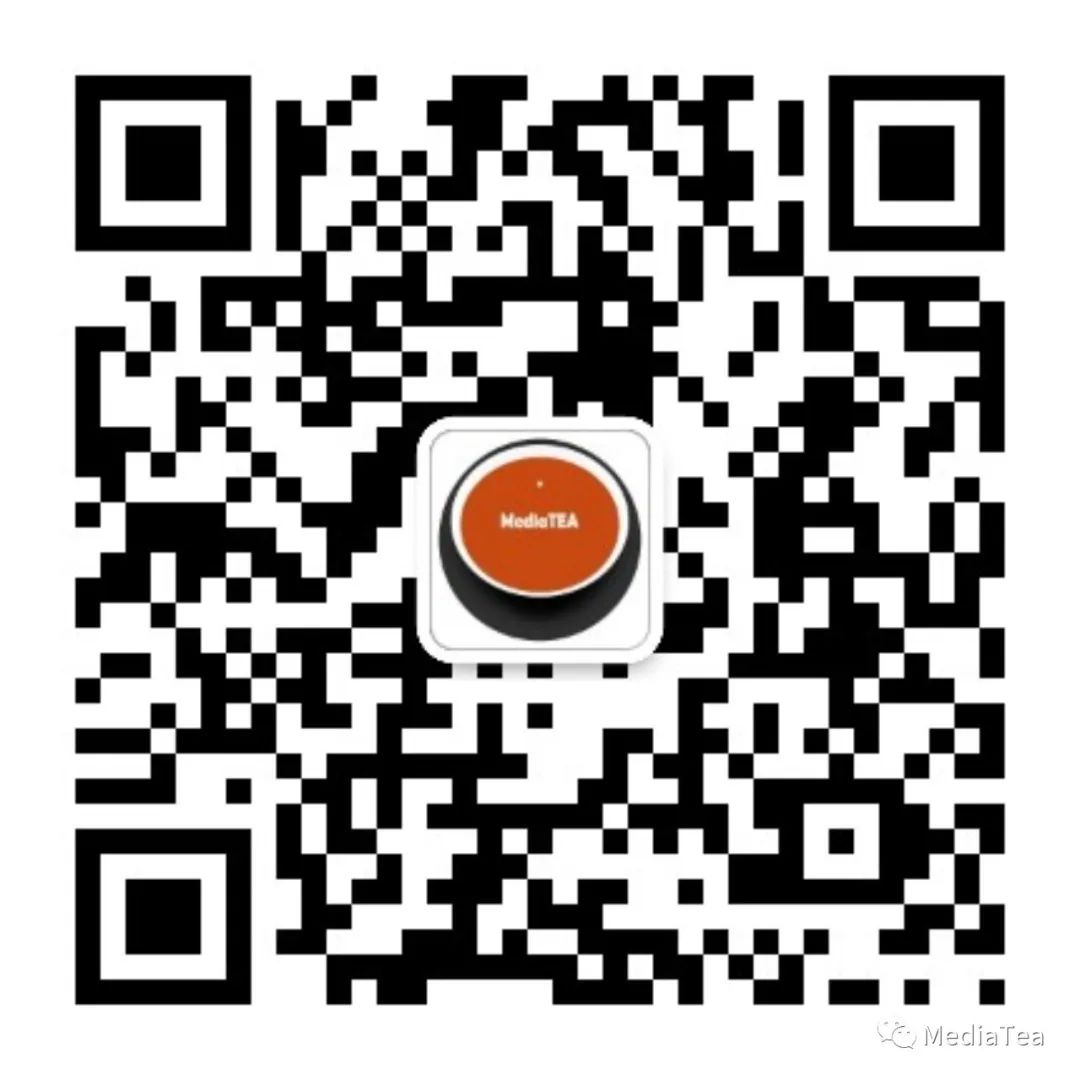
“点赞有美意,赞赏是鼓励”

版权声明:本文内容由互联网用户自发贡献,该文观点仅代表作者本人。本站仅提供信息存储空间服务,不拥有所有权,不承担相关法律责任。如发现本站有涉嫌侵权/违法违规的内容, 请发送邮件至 举报,一经查实,本站将立刻删除。
如需转载请保留出处:https://bianchenghao.cn/bian-cheng-ji-chu/83338.html